
NCG CAM免费版
3322特别说明解压密码:www.32r.com
详情介绍
NCG CAM免费版是独立的 HSM CAM 系统,能够与现有的 CAD 和 CAM 系统集成(包括 Pro/ENGINEER 和 Solidworks)。
NCG CAM拥有大量创新功能,包括自动三维初步加工。这一功能适用于所有形状类型,在为 HSM 机械加工创建优化且光滑的切割运动的同时,出色的表面处理还有助于延长工具寿命,最小化机械工具和生成零件的磨损。有需要的可以来本站看看吧。
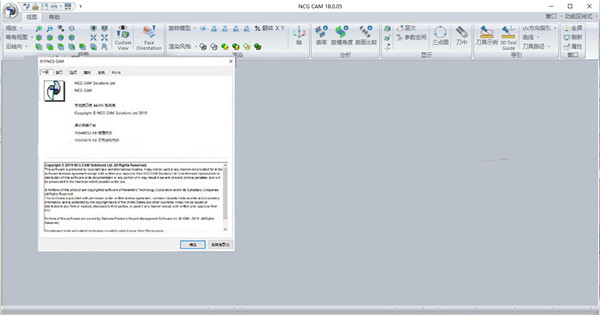
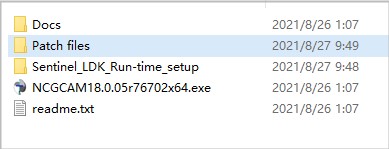
2、首先双击文件“NCGCAM17.0.01r70467x64.exe”安装软件,选择“简体中文”
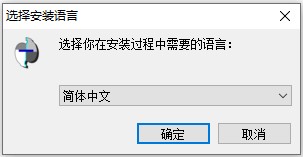
3、选择“我同意”
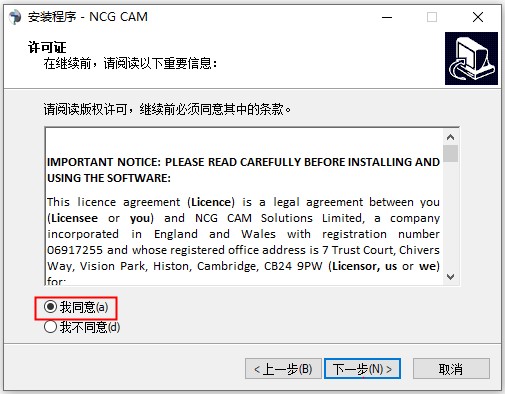
4、选择软件安装位置,默认路径【C:\Program Files\NCG CAM】
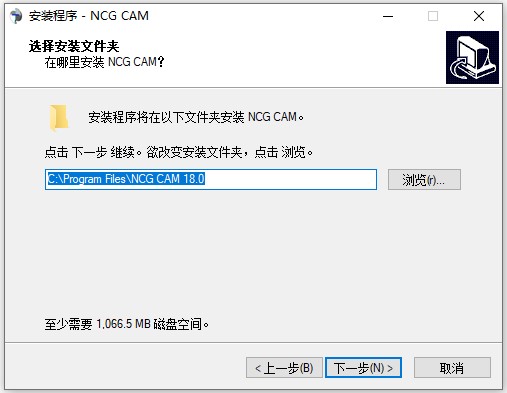
5、软件安装完成后,复制MPatch files补丁文件夹中的“NCG CAM.exe”替换原文件即可
默认路径【C:\Program Files\NCG CAM】
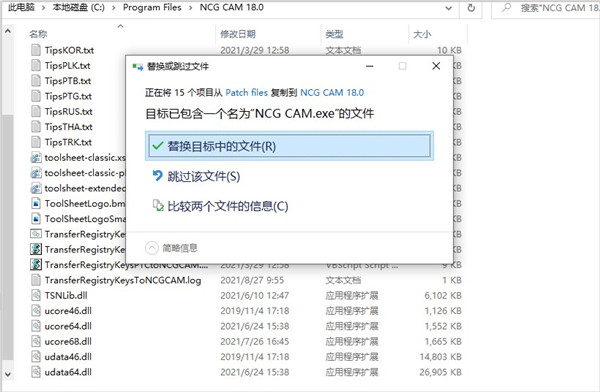
6、至此,软件成功激活,以上就是ncg cam中文版详细安装教程,希望对用户有帮助。
在开始加工之前了解工件的大小是非常重要的。这有助于针对每种策略确定相应的刀具。
1、在文件夹视图中,右键单击"三角化曲面(Triangulated Surfaces)。会显示一个快捷菜单。

2、单击边界框(Bounding Box)。边界框(Bounding Box) 对话框随即打开。在长度(Length) 列中,您可以看到工件的尺寸为 245 mm X 190 mm,其深度为 42.2616 mm。
3、假定将加工的块料切削为高度 43 (与要求深度接近,有少量残留),则对于此项目,操作的最大值 Z (Z 行的第二个值) 为 43。
4、单击确定(OK),创建边界并关闭对话框。工件的外部边缘周围将出现边界框,且文件夹视图中显示边界框(Bounding Box 1) 文件夹。该文件夹旁边的表示该文件夹中包含项目。
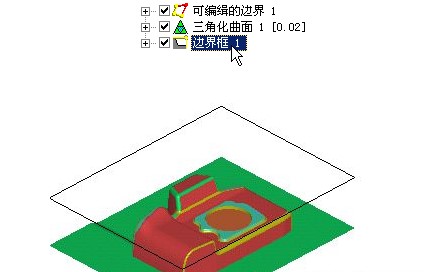
5、双击"边界框 1"(Bounding Box 1)。即会变为,该文件夹将展开以显示计算的输入内容和计算结果。在本例中,输入为"三角化曲面"(Triangulated Surfaces),结果为边界 (在"边界"(Boundaries) 文件夹内)。

6、在"边界框 1"(Bounding Box 1) 文件夹内选择"三角化曲面 1"(Triangulated Surfaces 1)。请注意,"三角化曲面(Triangulated Surfaces) 的两个实例均已被选取。
备注:文件夹是到数据库中项目的快捷方式,而不是该项目本身。这样,您就可以进行更改并设置操作,同时保存所有输入用于将来的更改和操作。虽然可能有多个文件夹的实例,但其只引用实体的一个副本。只有在删除其最后一个引用或快捷方式后,实体才会被删除。
清除边界框(Bounding Box 1) 复选框,边界框不再出现在图形窗口中,最好隐藏当前未使用的项目。
2、使用曲面接触角进行 Z 级别水位加工
3、使用曲面接触角进行光栅(平面)操作加工
4、螺旋式与辐射式加工
5、仅对平整表面进行水平面加工
6、光束和平行光束铣削
7、型变与边界加工
8、自动残料清角加工
9、三维常量偏移距离和圆角偏移路径加工
10、型心打粗
11、垂直的光栅加工
12、可变的供给率控制
13、高级钻孔例程
14、3 + 2 轴加工
15、备用模型
16、可自定义的刀架
17、完全受凿槽保护的切割运动
18、用于铸模和印模的同时五轴插件
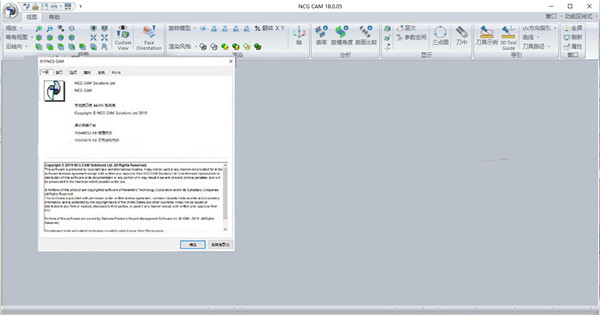
NCG CAM通用安装教程示例
1、下载解压,得到ncg cam中文原程序和MAGNiTUDE补丁文件夹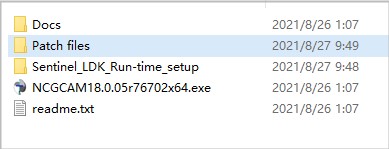
2、首先双击文件“NCGCAM17.0.01r70467x64.exe”安装软件,选择“简体中文”
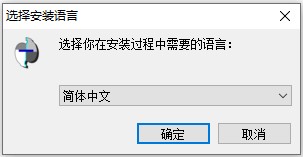
3、选择“我同意”
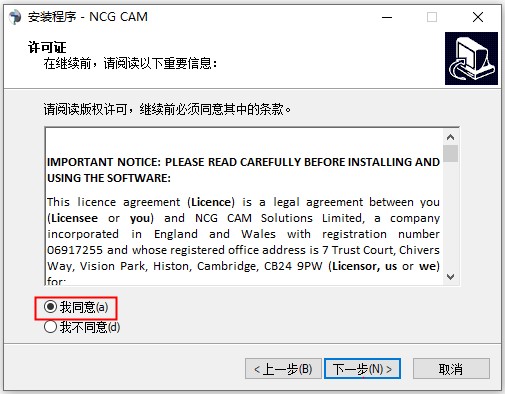
4、选择软件安装位置,默认路径【C:\Program Files\NCG CAM】
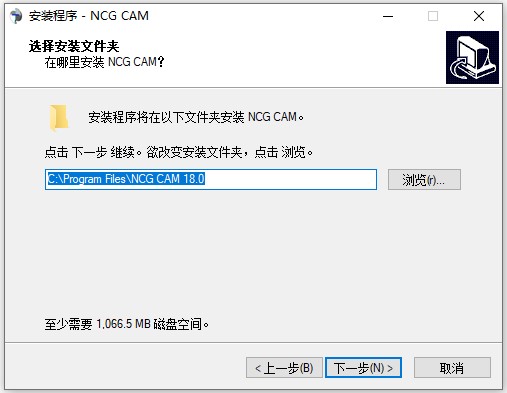
5、软件安装完成后,复制MPatch files补丁文件夹中的“NCG CAM.exe”替换原文件即可
默认路径【C:\Program Files\NCG CAM】
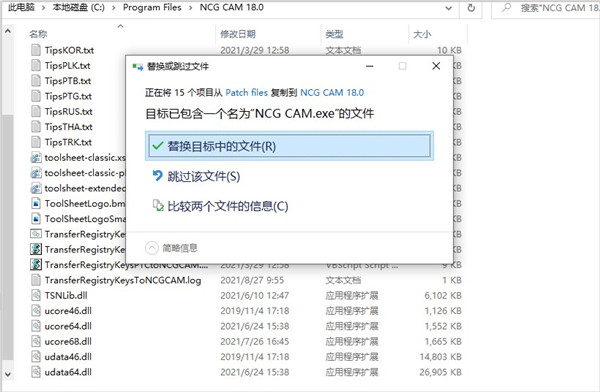
6、至此,软件成功激活,以上就是ncg cam中文版详细安装教程,希望对用户有帮助。
NCG CAM使用教程
如何创建边界框在开始加工之前了解工件的大小是非常重要的。这有助于针对每种策略确定相应的刀具。
1、在文件夹视图中,右键单击"三角化曲面(Triangulated Surfaces)。会显示一个快捷菜单。

2、单击边界框(Bounding Box)。边界框(Bounding Box) 对话框随即打开。在长度(Length) 列中,您可以看到工件的尺寸为 245 mm X 190 mm,其深度为 42.2616 mm。
3、假定将加工的块料切削为高度 43 (与要求深度接近,有少量残留),则对于此项目,操作的最大值 Z (Z 行的第二个值) 为 43。
4、单击确定(OK),创建边界并关闭对话框。工件的外部边缘周围将出现边界框,且文件夹视图中显示边界框(Bounding Box 1) 文件夹。该文件夹旁边的表示该文件夹中包含项目。
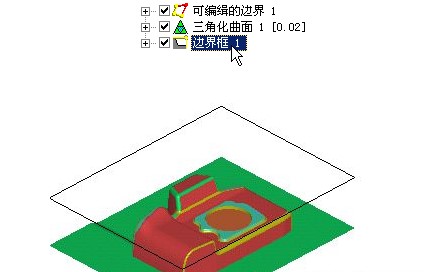
5、双击"边界框 1"(Bounding Box 1)。即会变为,该文件夹将展开以显示计算的输入内容和计算结果。在本例中,输入为"三角化曲面"(Triangulated Surfaces),结果为边界 (在"边界"(Boundaries) 文件夹内)。

6、在"边界框 1"(Bounding Box 1) 文件夹内选择"三角化曲面 1"(Triangulated Surfaces 1)。请注意,"三角化曲面(Triangulated Surfaces) 的两个实例均已被选取。
备注:文件夹是到数据库中项目的快捷方式,而不是该项目本身。这样,您就可以进行更改并设置操作,同时保存所有输入用于将来的更改和操作。虽然可能有多个文件夹的实例,但其只引用实体的一个副本。只有在删除其最后一个引用或快捷方式后,实体才会被删除。
清除边界框(Bounding Box 1) 复选框,边界框不再出现在图形窗口中,最好隐藏当前未使用的项目。
软件特色
1、自动三维初步加工2、使用曲面接触角进行 Z 级别水位加工
3、使用曲面接触角进行光栅(平面)操作加工
4、螺旋式与辐射式加工
5、仅对平整表面进行水平面加工
6、光束和平行光束铣削
7、型变与边界加工
8、自动残料清角加工
9、三维常量偏移距离和圆角偏移路径加工
10、型心打粗
11、垂直的光栅加工
12、可变的供给率控制
13、高级钻孔例程
14、3 + 2 轴加工
15、备用模型
16、可自定义的刀架
17、完全受凿槽保护的切割运动
18、用于铸模和印模的同时五轴插件
同类软件
网友评论
共0条评论(您的评论需要经过审核才能显示)
类似软件
-

mastercam虚拟狗安装器官方版 v1.1.2.7中文版 硬件工具 / 1.46M
精彩发现
换一换精品推荐
-

librecad(2D cad制图软件) v2.2.1.1官方版 3D\CAD软件 / 24.44M
查看 -

autocad2016官方中文版 3D\CAD软件 / 1.84G
查看 -

AutoCAD Electrical 2025中文版 v2025.0.2 3D\CAD软件 / 4.31G
查看 -

caxa cad电子图板2023 vSP1 3D\CAD软件 / 877.21M
查看 -

Maxon Zbrush 2025中文版 v2025.2 3D\CAD软件 / 2.65G
查看
专题推荐
本类排行
月排行总排行





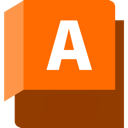

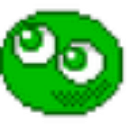

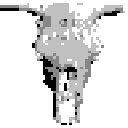


























 赣公网安备 36010602000087号
赣公网安备 36010602000087号